En este tutorial aprenderás cómo utilizar la formato condicional en Google Sheets para hacer que tus datos sean visualmente atractivos y fáciles de comprender. Las formatos condicionales te permiten resaltar visualmente los datos, para que puedas ver de un vistazo cómo evolucionan tus números. Ya sea que estés analizando ganancias mensuales, ingresos o costos, el uso adecuado de colores te permite identificar patrones y desviaciones de inmediato. Sigue la guía paso a paso para administrar tus datos de manera más eficiente.
Principales Conclusiones
La formato condicional ayuda a visualizar los datos.
- Puedes utilizar diferentes escalas de colores para identificar ganancias y pérdidas fácilmente.
- También se pueden resaltar celdas vacías o valores específicos.
- Es posible aplicar varias reglas para diferentes rangos de datos.
Guía paso a paso
Comienza abriendo tu archivo de Google Sheets donde deseas aplicar el formato condicional. Asegúrate de que todos los datos ya estén ingresados, especialmente los datos financieros que deseas analizar.
Una vez en la hoja de cálculo, busca la pestaña "Formato" en la parte superior del menú. Haz clic en ella para acceder a las opciones.
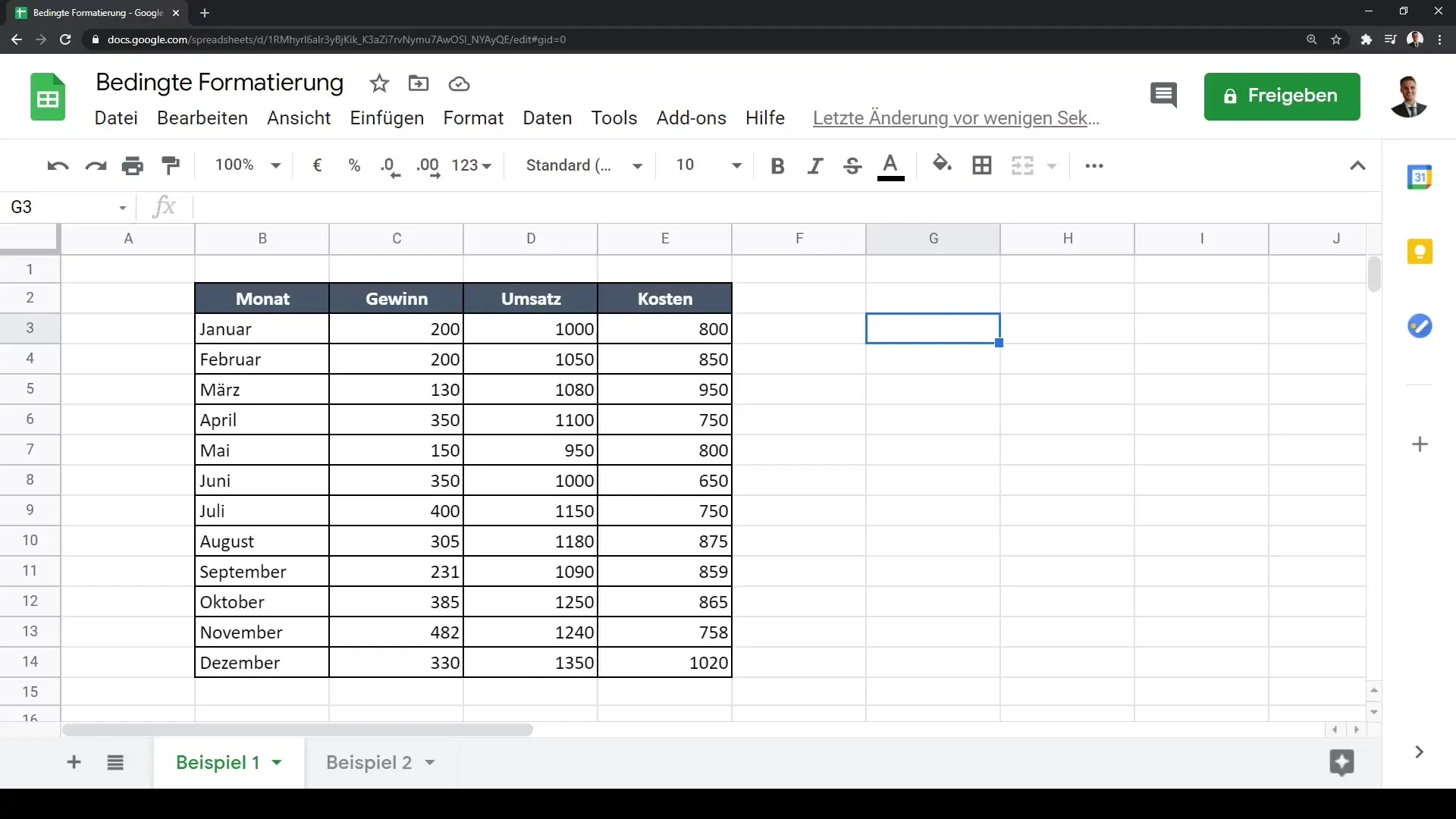
Desplázate hacia abajo hasta "Formato Condicional". Al hacer clic en eso, se abrirá una barra de menú en el lado derecho de tu pantalla.
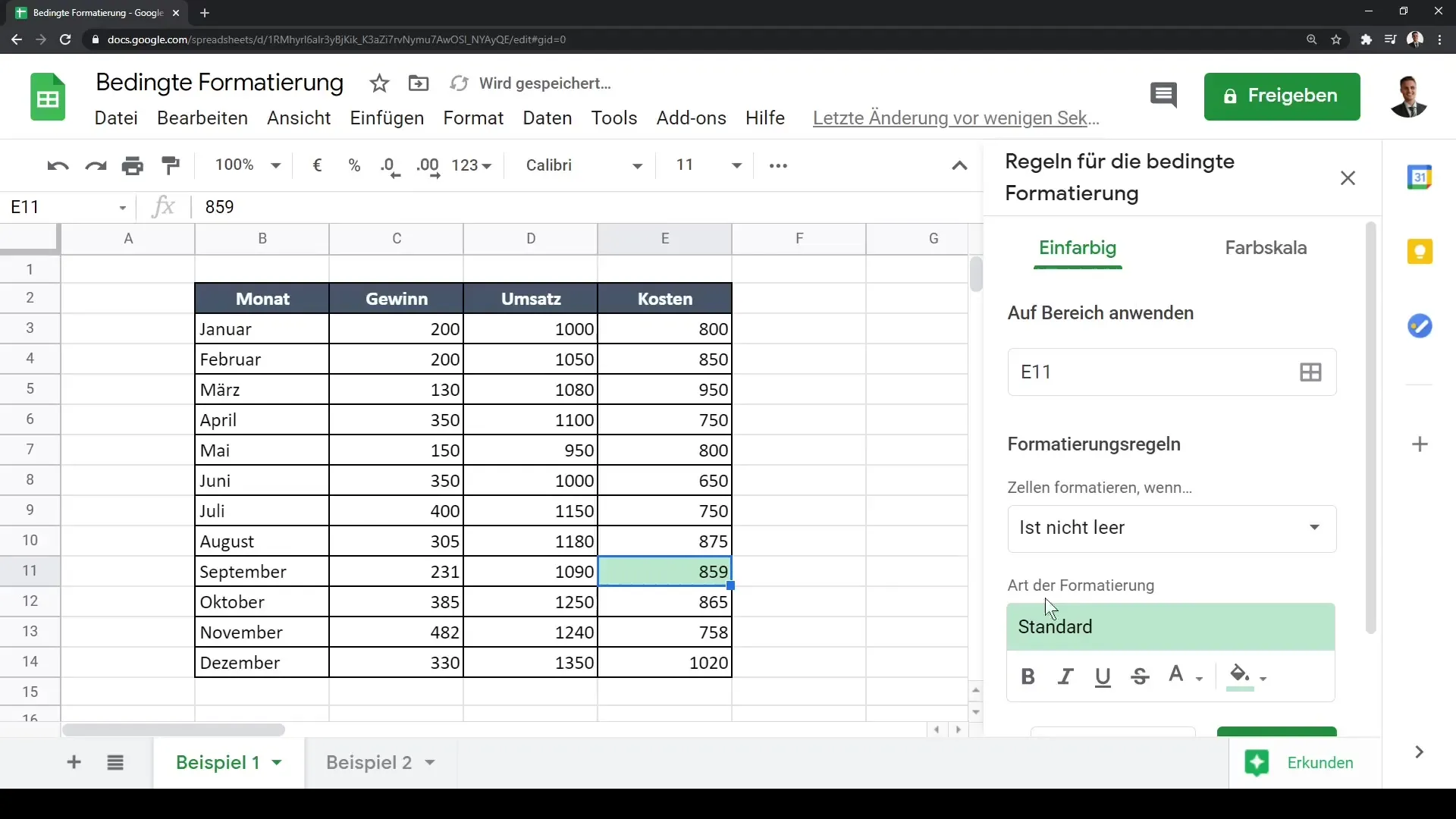
Ahora debes seleccionar el rango de celdas que deseas formatear. Por ejemplo, puedes elegir el rango de enero a diciembre para tus cifras de ganancias. Marca todo el rango en el que deseas aplicar el formato condicional.
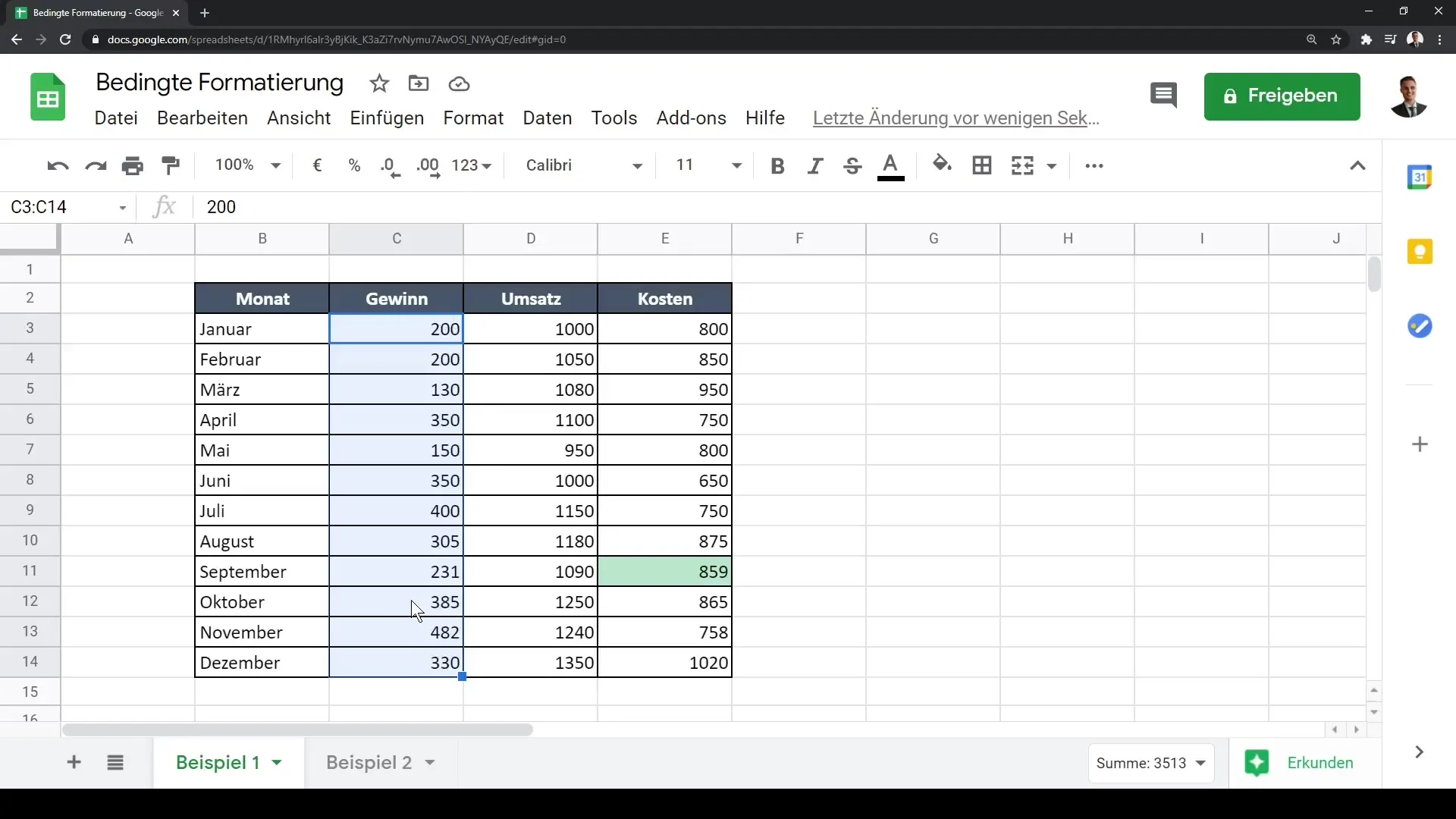
Una vez seleccionado el rango, haz clic en "Color de relleno" y navega hasta "Formato Condicional". Allí puedes personalizar la paleta de colores.
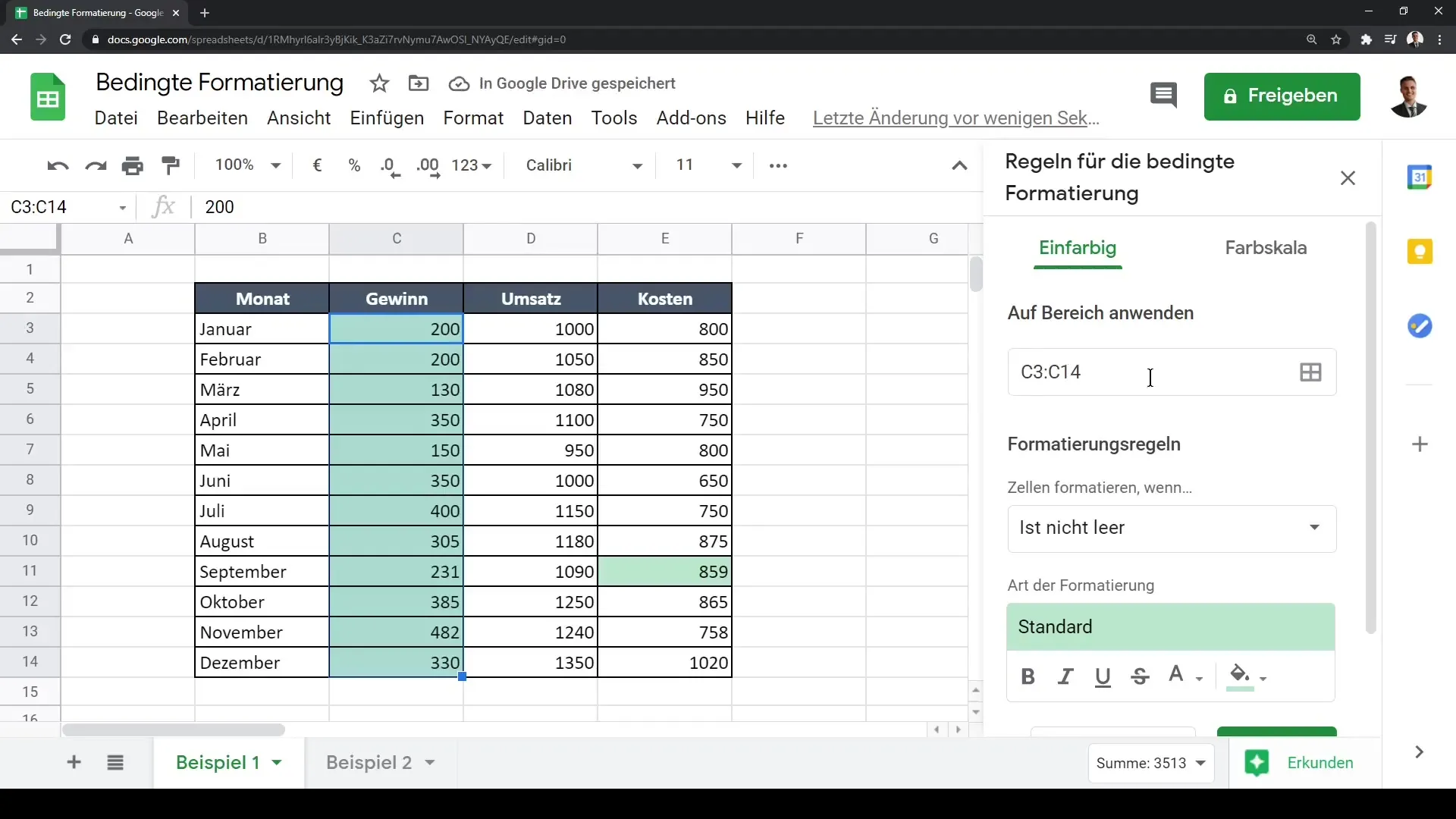
En el siguiente paso, agrega una regla de formato. Hay diferentes opciones; trabajaremos con una escala de colores. Selecciona la escala de colores ya que queremos resaltar las ganancias visualmente.
Puedes configurar para que números de ganancias altos se muestren en verde y los más bajos en rojo. Esto te dará una visión instantánea de cuán bien o mal van los meses.
Aquí hay una escala de colores predeterminada que puedes usar directamente. Sin embargo, también puedes definir los valores tú mismo y personalizar los colores si no te gustan.
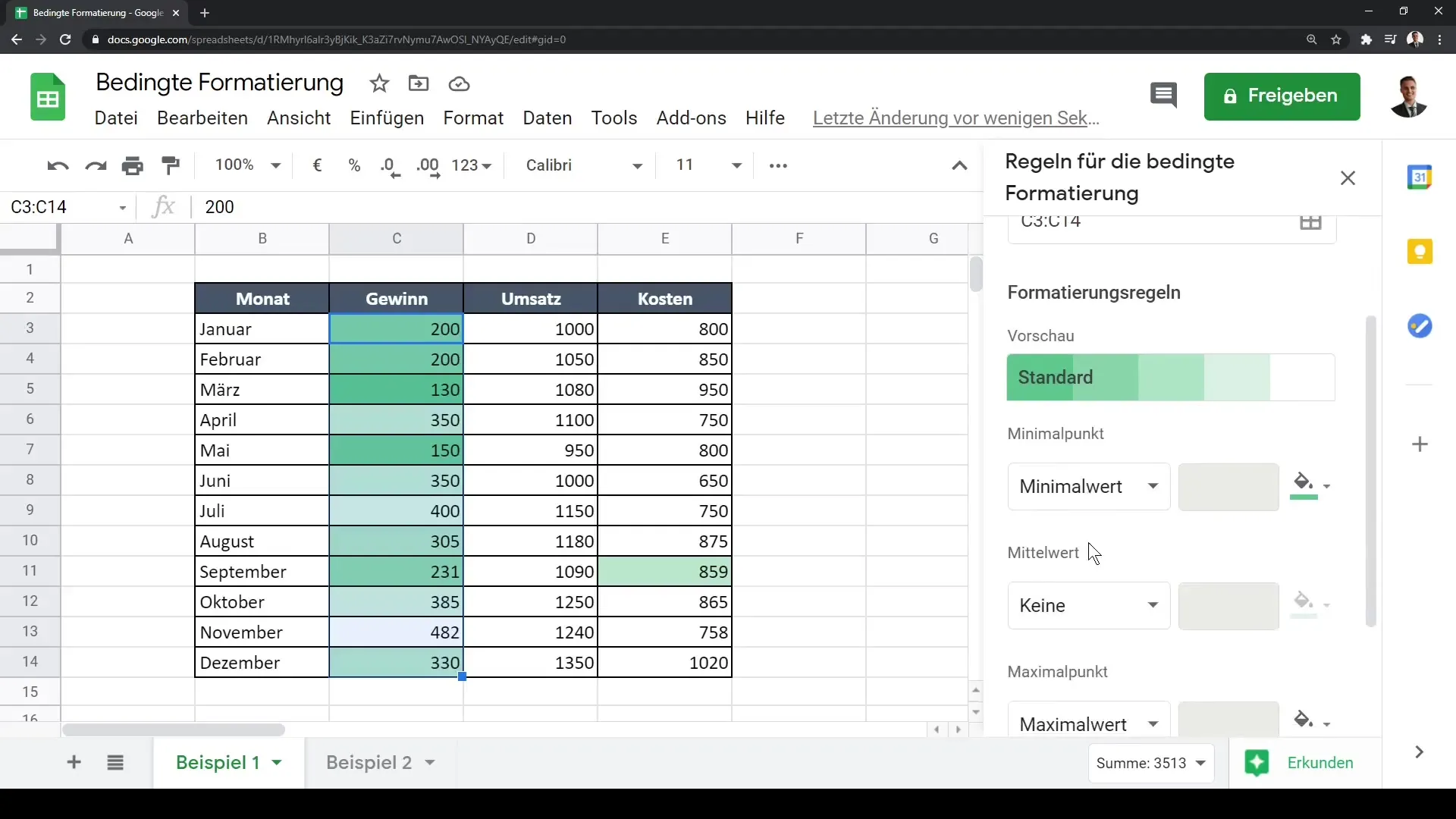
Si estás satisfecho con la configuración predeterminada, simplemente haz clic en "Listo". Así se aplicará la escala de colores a los datos seleccionados.
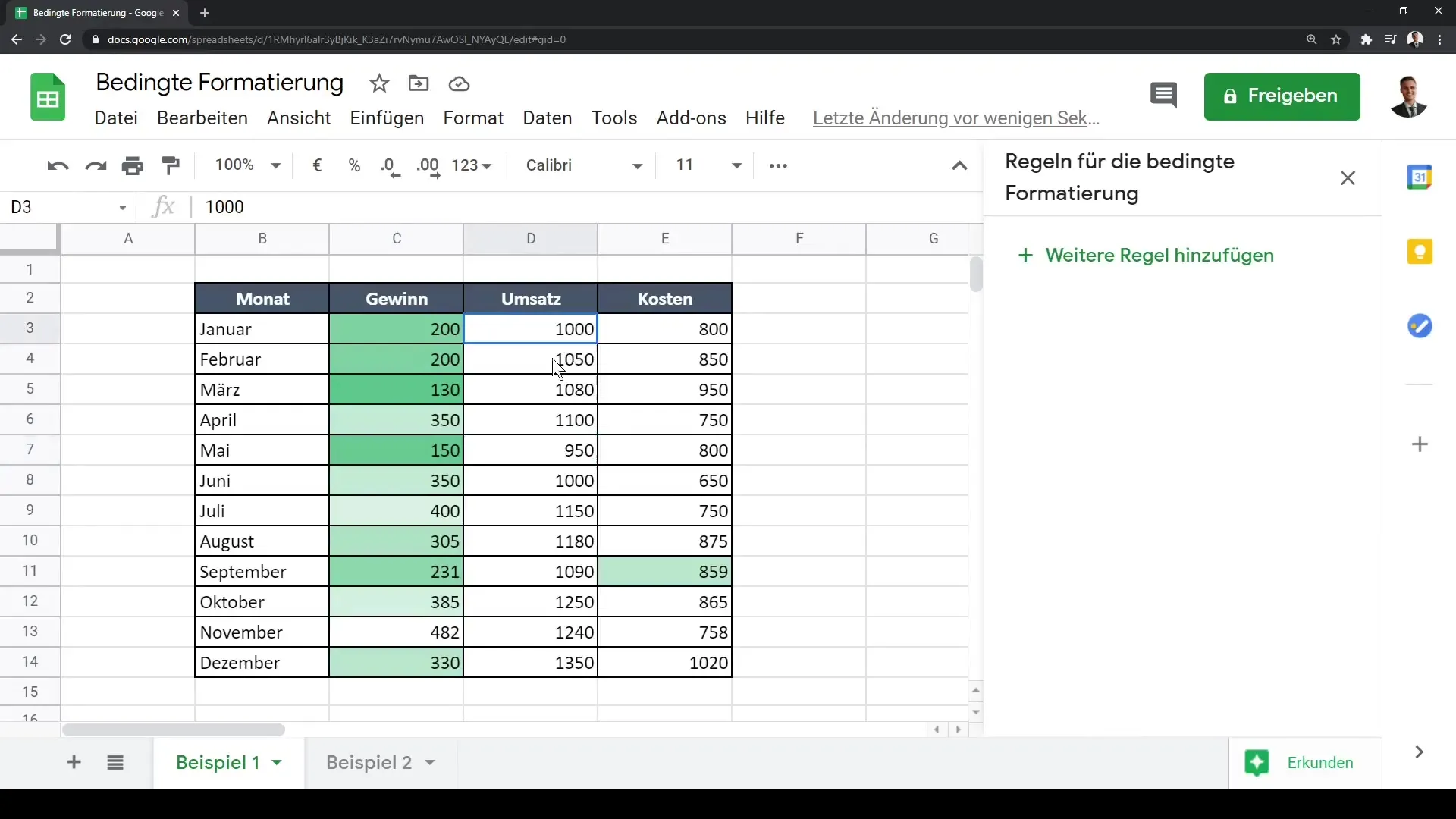
¿Deseas formatear otra serie de datos, por ejemplo, los ingresos? Selecciona el rango de celdas relevante y vuelve a la formato condicional. Haz clic en "Aplicar otra regla".
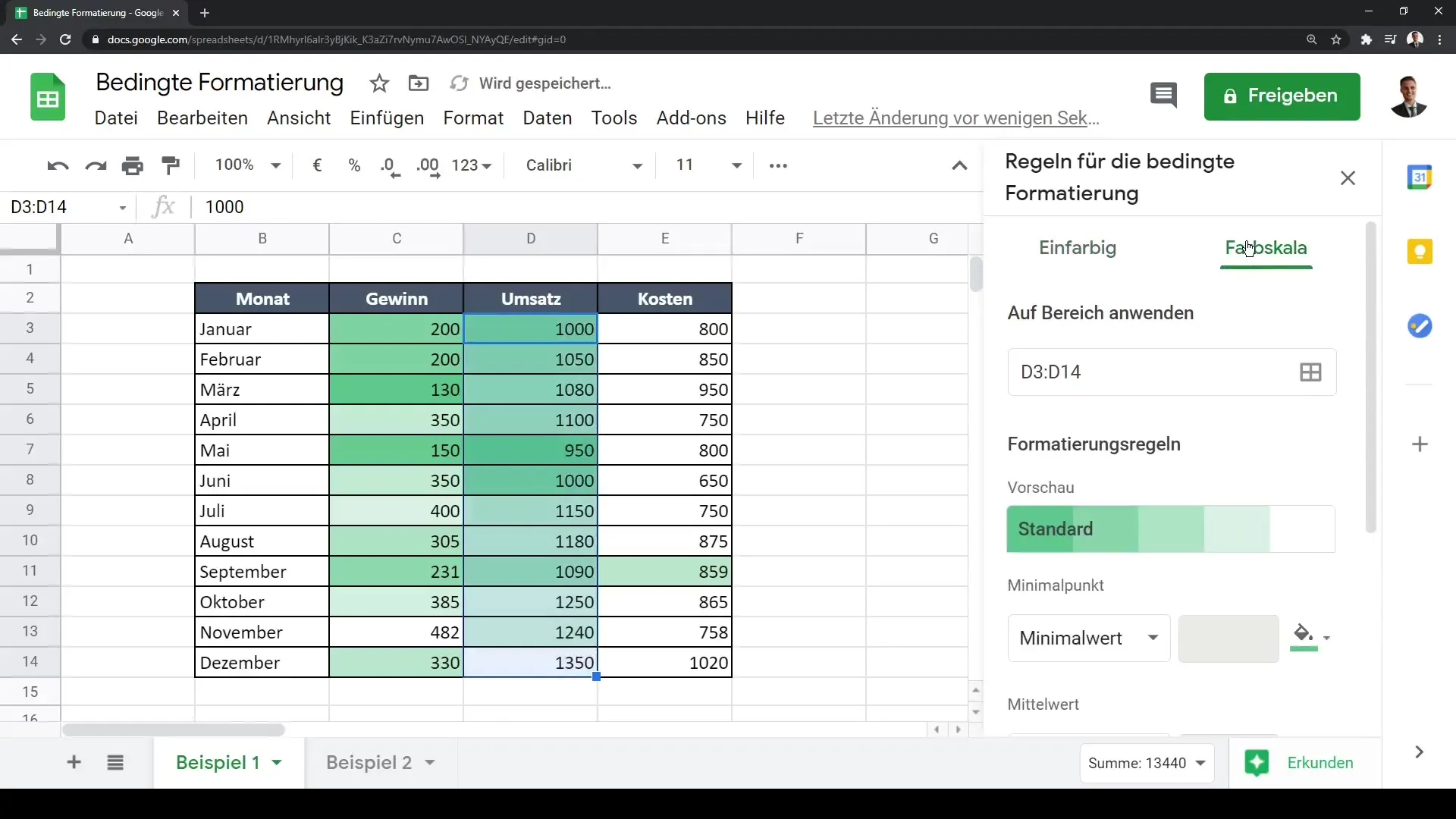
Repite los pasos para la escala de colores, pero esta vez queremos invertir los parámetros: establece los números grandes en rojo y los pequeños en verde. Esto ayudará a visualizar los costos.
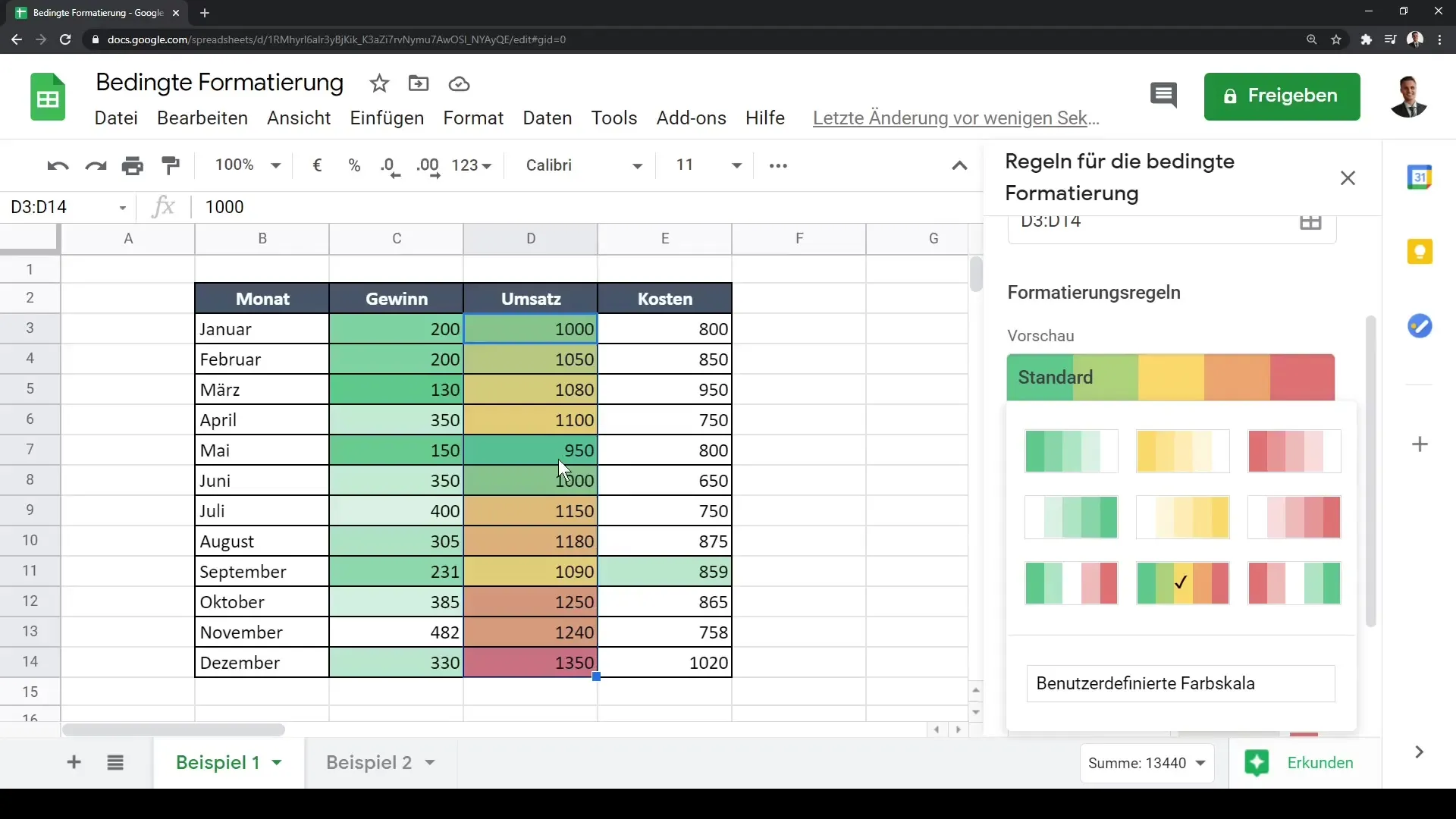
Antes de guardar la nueva regla, elimina la regla anterior para los ingresos, para evitar superposiciones. Haz esto haciendo clic en el ícono de basurero.
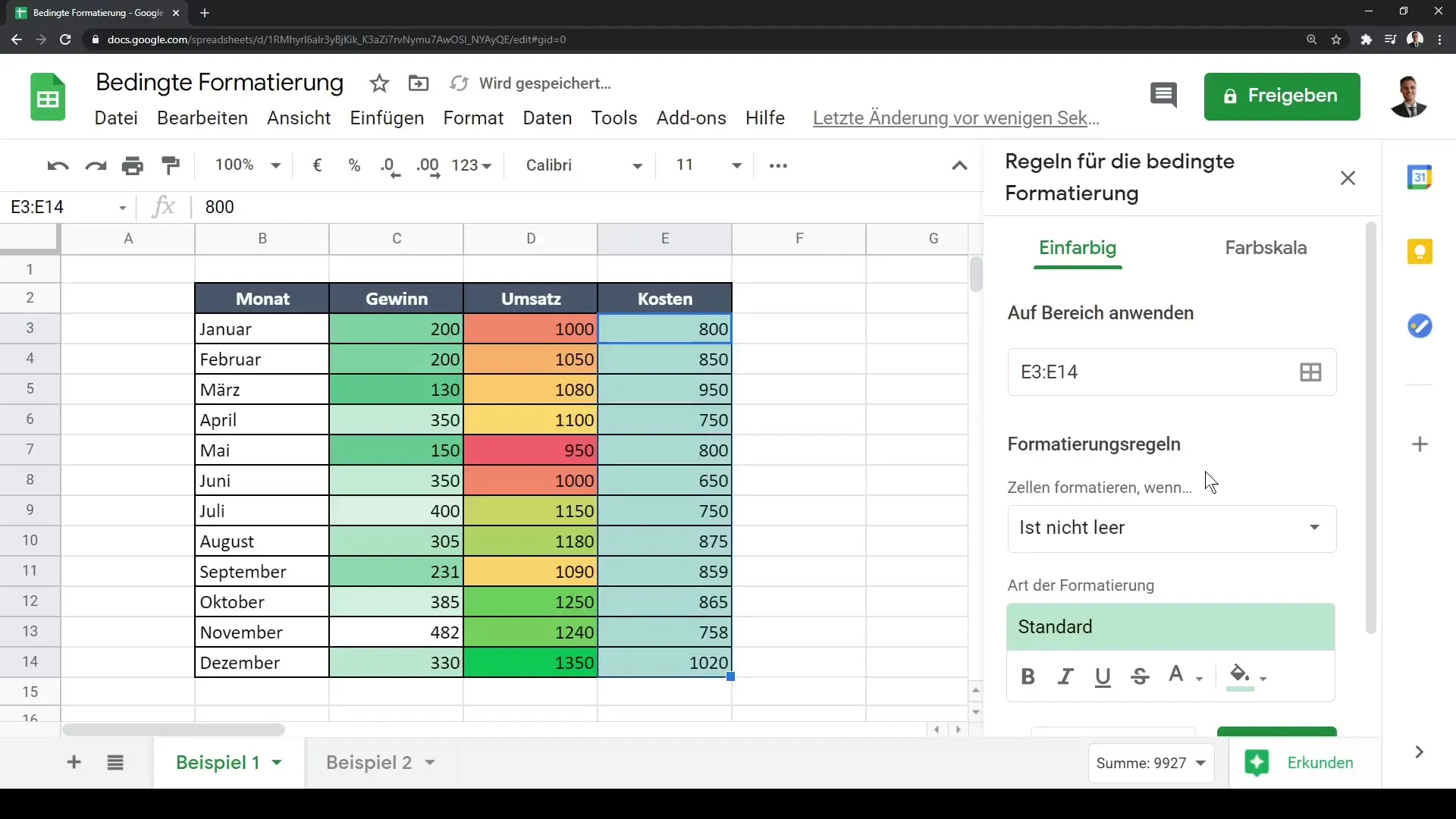
Si estás contento con la configuración, haz clic en "Listo" y la regla se aplicará de inmediato.
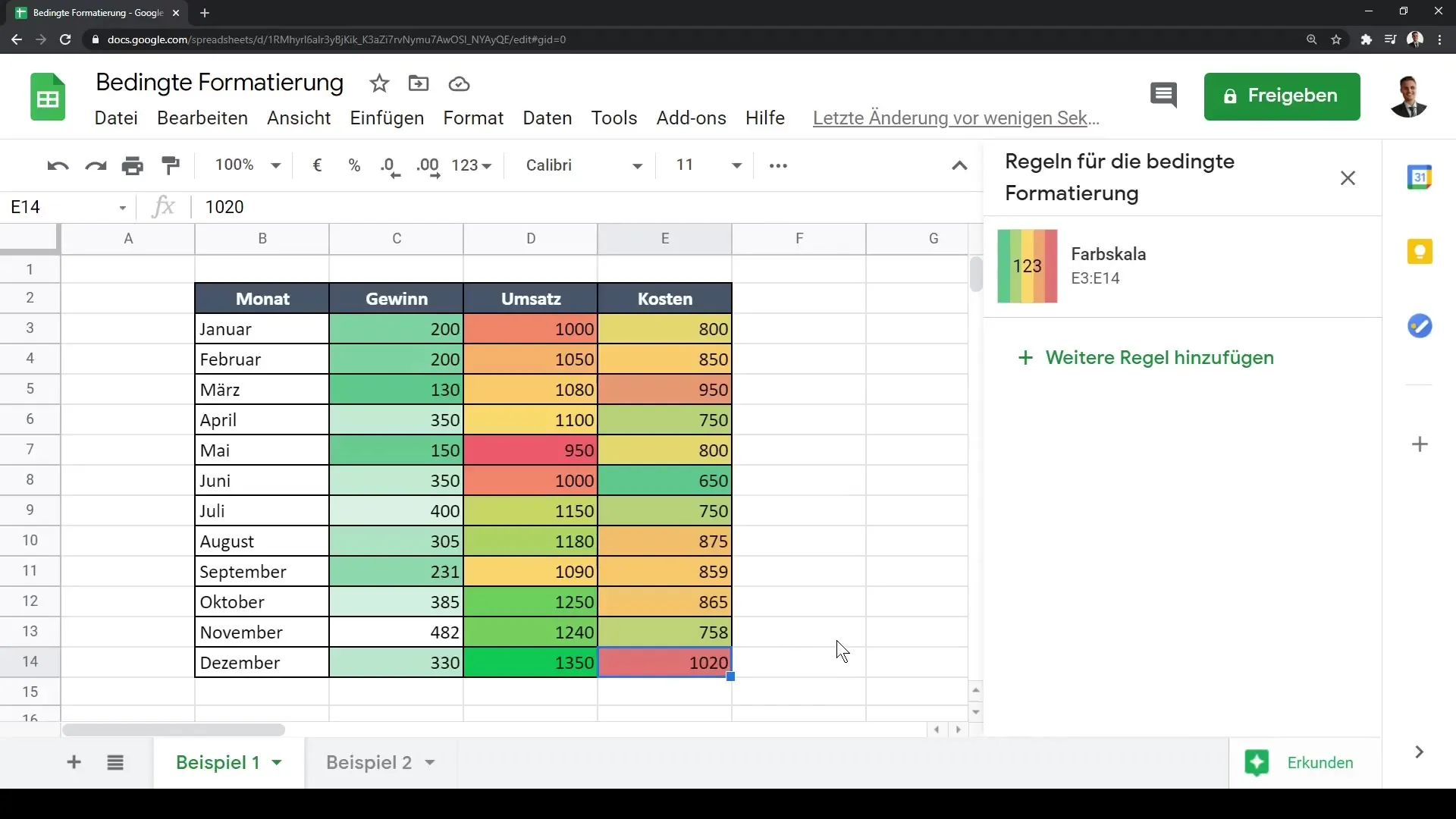
Si estás trabajando con conjuntos de datos más grandes, puede ser útil hacer visibles las celdas vacías. Selecciona todo el rango de datos y vuelve a la formateo condicional.
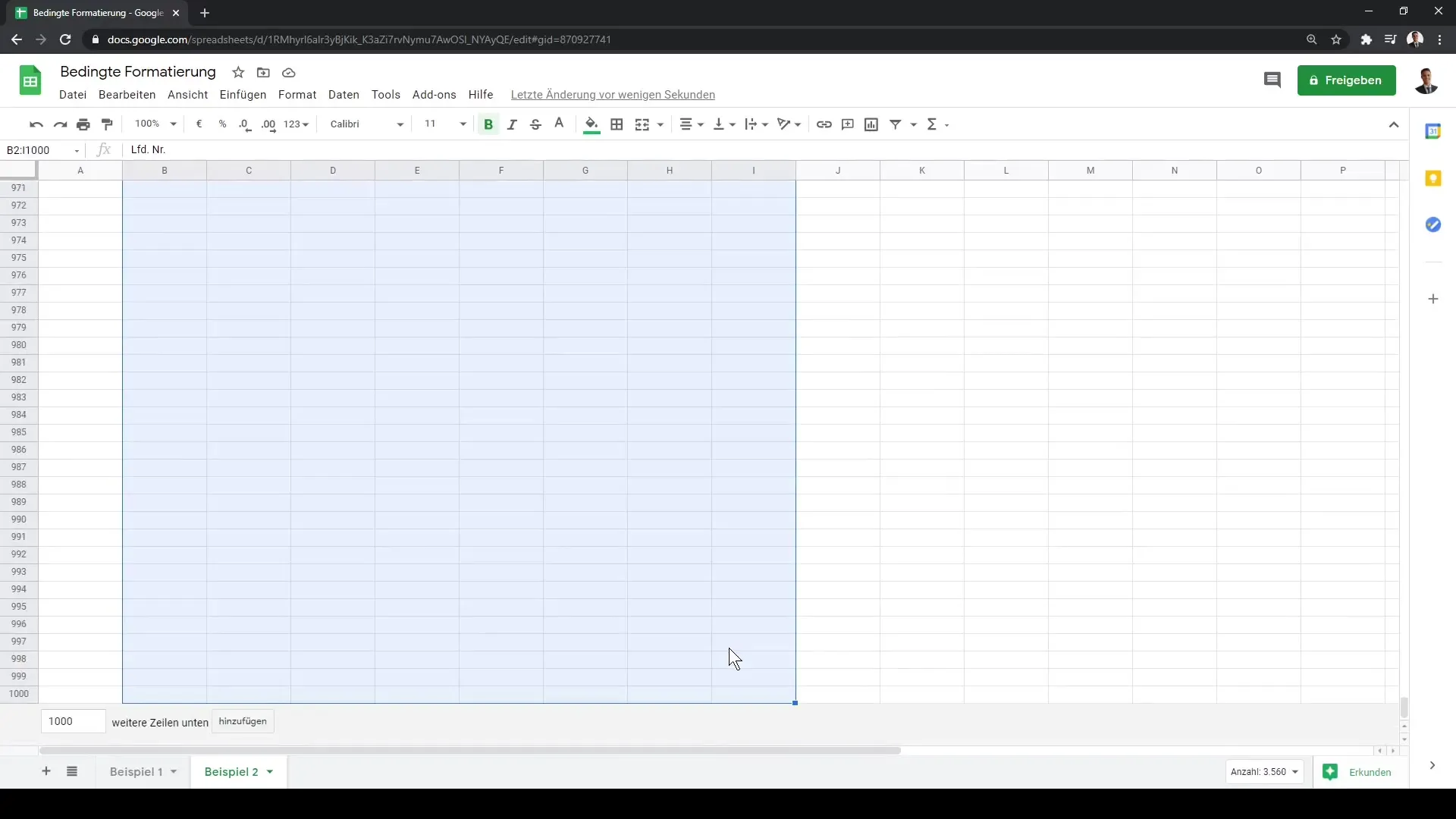
Esta vez, elige la regla "Celdas vacías" para, por ejemplo, colorearlas de negro. Esto te indicará que aquí aún se deben ingresar datos.
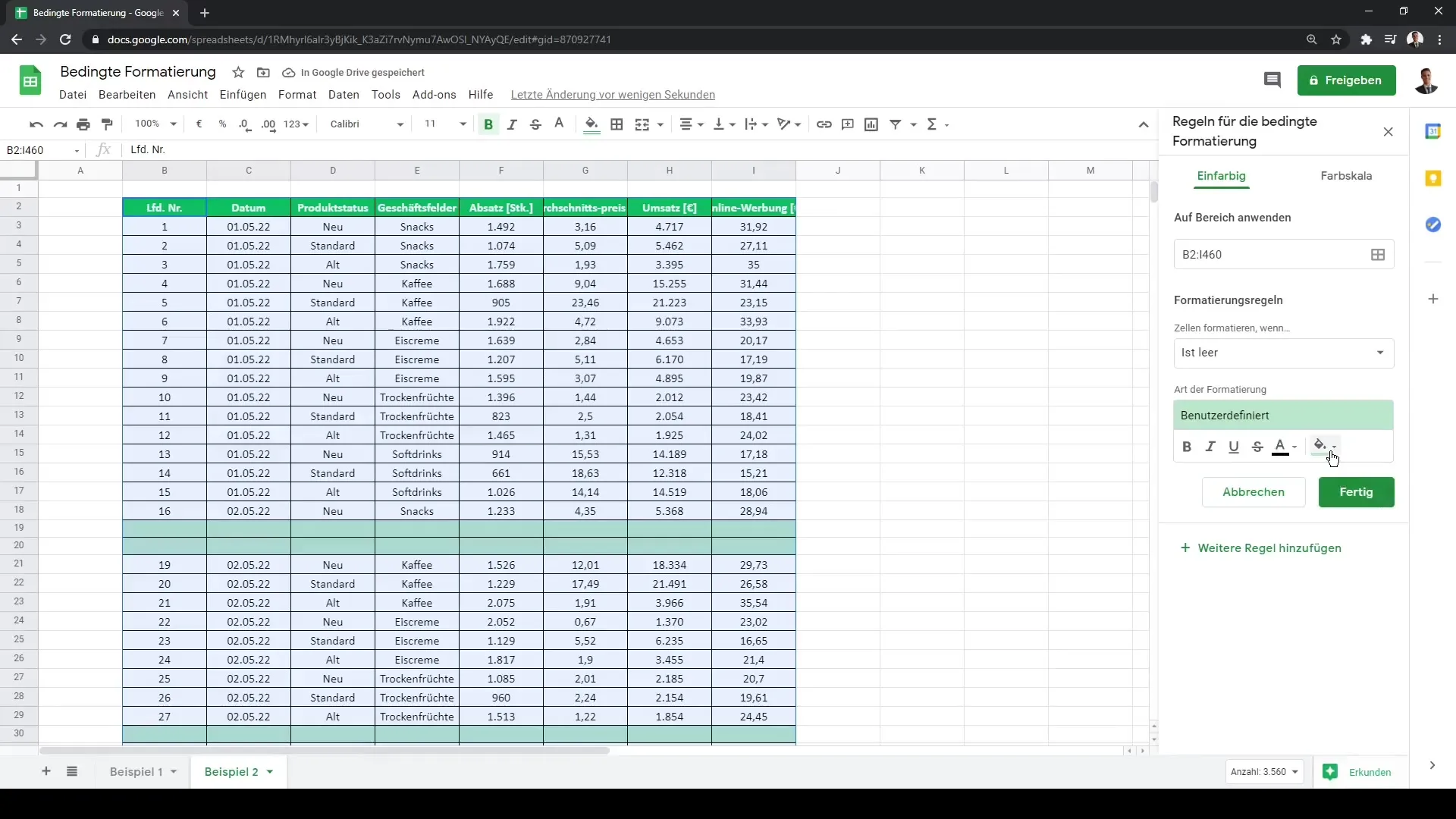
Lo mismo se aplica a otras columnas, como los datos de ventas. Asegúrate de aplicar la misma regla aquí también para garantizar un formato uniforme.
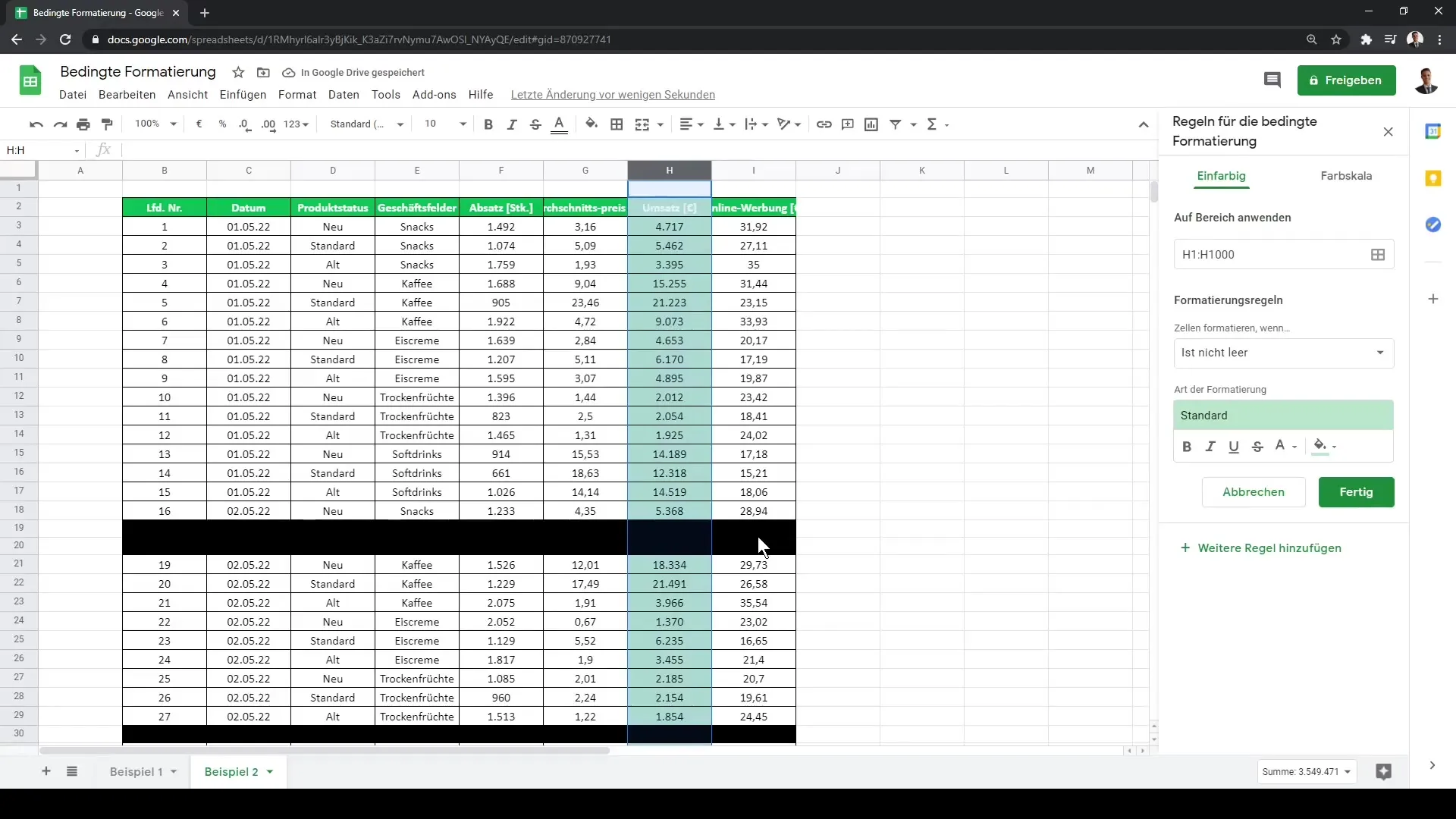
Finalmente, puedes utilizar la escala de colores en otra columna para establecer señales visuales allí también. Selecciona un área diferente de tu hoja de cálculo y repite los pasos anteriores.
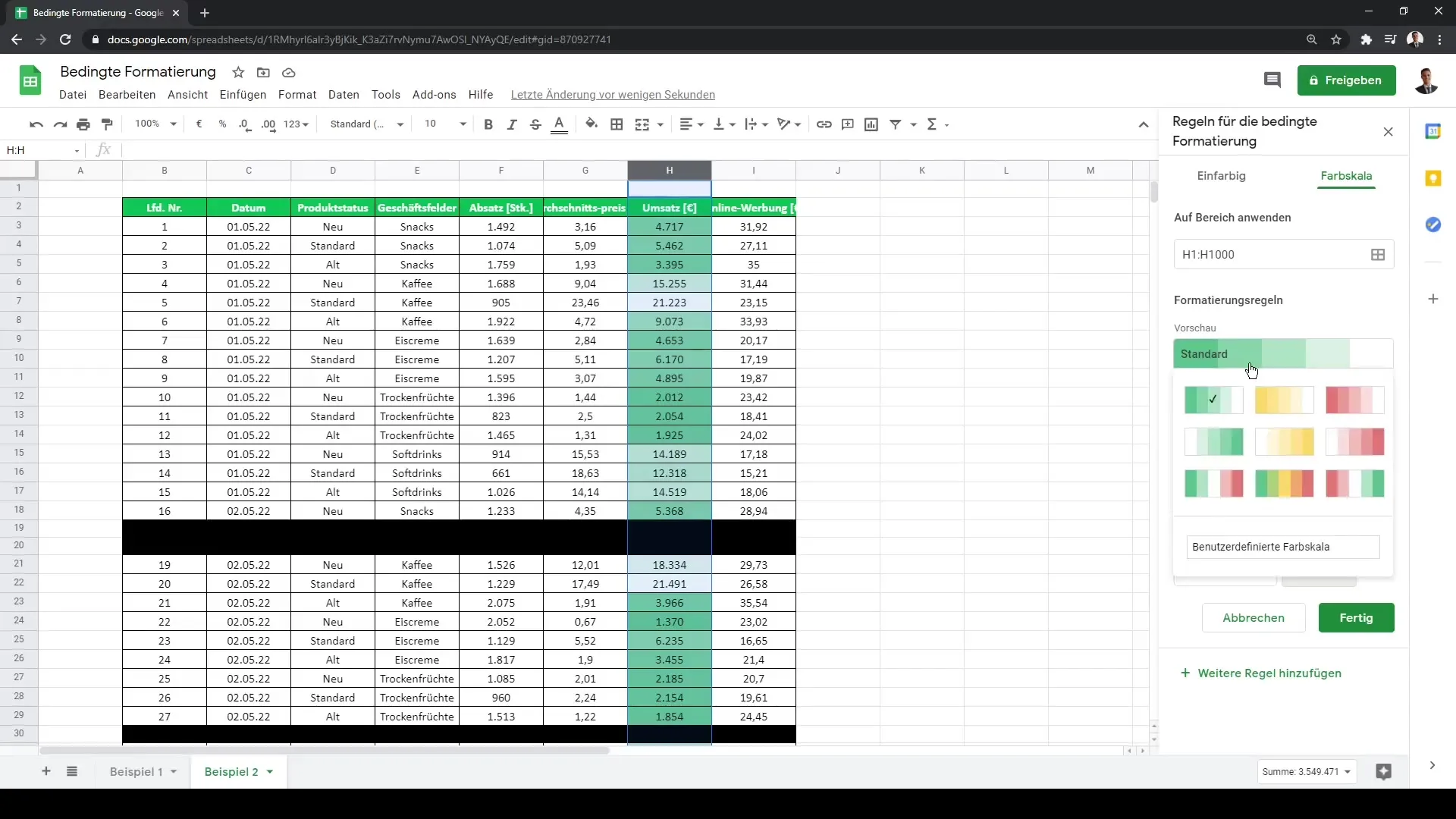
Ahora tienes una hoja de cálculo que muestra de un vistazo cómo se ven tus datos financieros y dónde hay necesidad de acción.
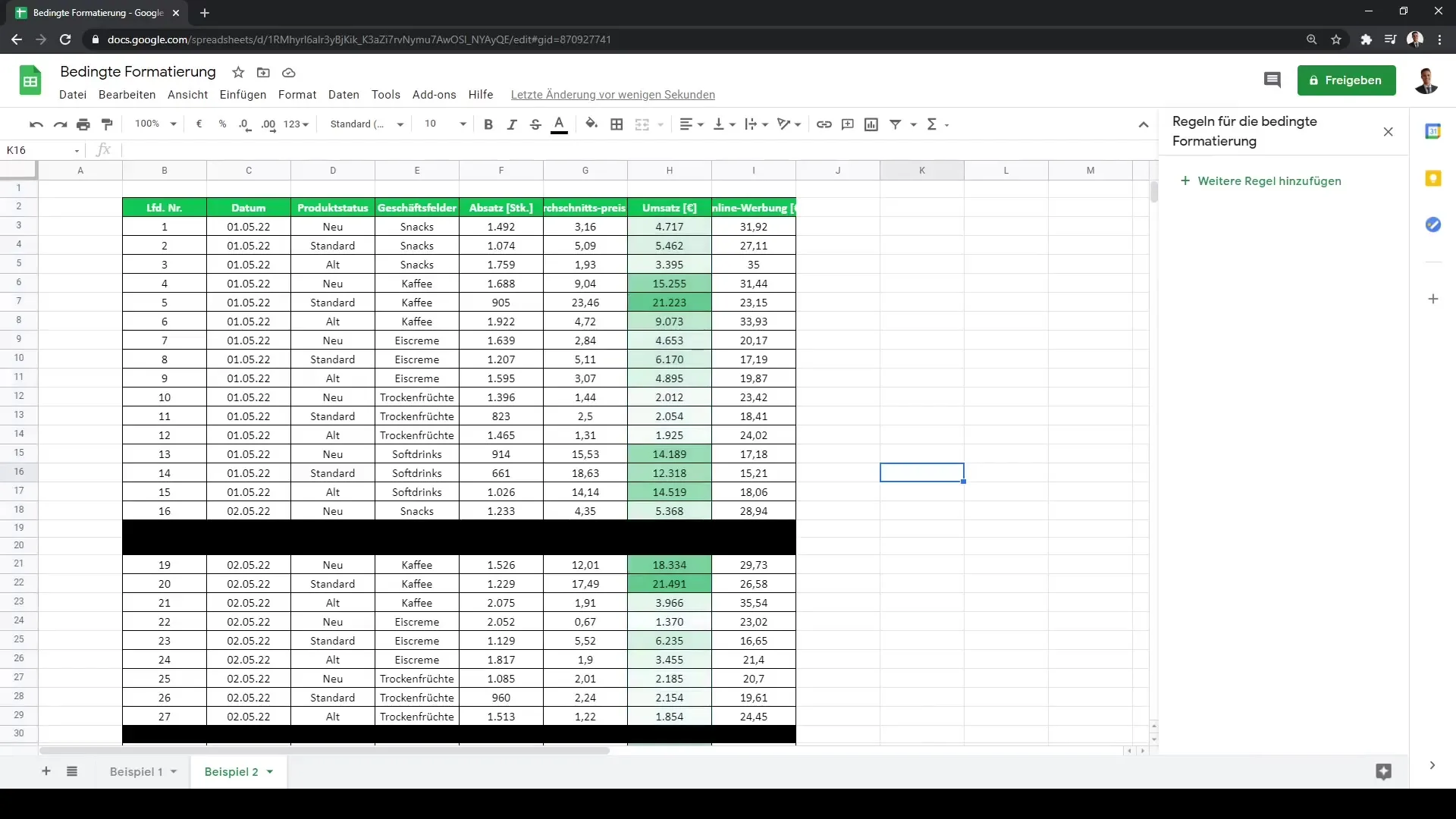
Resumen
En este tutorial has aprendido cómo puedes utilizar la formateo condicional en Google Sheets para visualizar tus datos de manera efectiva. Desde escalas de colores para representar ganancias y pérdidas hasta resaltar celdas vacías, estas técnicas te ayudarán a interpretar rápidamente tus datos y tomar decisiones adecuadas.
Preguntas frecuentes
¿Qué es la formateo condicional en Google Sheets?La formateo condicional permite resaltar celdas basándose en ciertas condiciones.
¿Cómo añadir una regla de formateo condicional?Ve a la pestaña "Formato", selecciona "Formateo condicional" y agrega una regla.
¿Puedo aplicar varias reglas a diferentes rangos de celdas?Sí, puedes establecer diferentes reglas de formateo condicional para diferentes rangos de celdas.
¿Cómo resaltar celdas vacías?Selecciona el rango de celdas y crea una regla para "Celdas vacías", y asigna un color para la visibilidad.
¿Cómo ajusto la escala de colores?Después de seleccionar el color, puedes definir la escala de colores tú mismo con los valores mínimos, medios y máximos.


